未読通知の一括既読
複数の未読通知をまとめて既読にする操作は、未読一覧で操作できません。
トップページの「最新情報」パーツで、既読にするボタンを使って、まとめて既読にします。
既読にするボタンは、次の場合には表示されません。
- 「最新情報」パーツの未読の更新情報が0件の場合:
未読の更新情報が0件になると、未処理のデータや未確認の電話メモがある場合でも、既読にするボタンが表示されなくなります。 - システム管理者が機能を無効にしている場合:
システム管理者が「最新情報」パーツの既読機能を無効にしていると、既読にするボタンは表示されません。詳細は、「最新情報」パーツの既読機能の設定を参照してください。
-
 トップページの「最新情報」パーツから、既読処理ができるかどうかを確認します。
トップページの「最新情報」パーツから、既読処理ができるかどうかを確認します。
- 「最新情報」パーツの下部に既読にするが表示されている:
既読処理が可能です。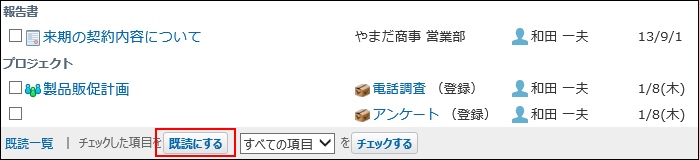
- 「最新情報」パーツの下部に既読にするが表示されていない:
既読処理はできません。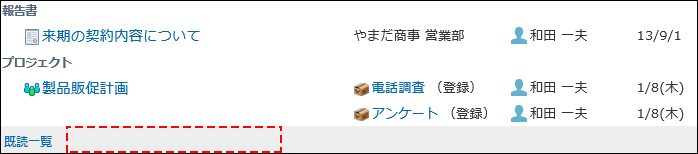
既読にするボタンが表示されていない場合は、次の方法で更新情報を既読にします。
- 未読一覧で、ひとつずつ既読にする。
操作方法は、未読一覧の確認を参照してください。 - 「最新情報」パーツではなく、各アプリケーションでひとつずつ内容を確認して既読にする。
- 「最新情報」パーツの下部に既読にするが表示されている:
-
「最新情報」パーツで既読にする通知を選択し、既読にするをクリックします。
- アプリケーションに関係なく、任意の通知を既読にする場合:
必ず確認が必要な、電話メモとワークフローの申請の通知は選択できません。
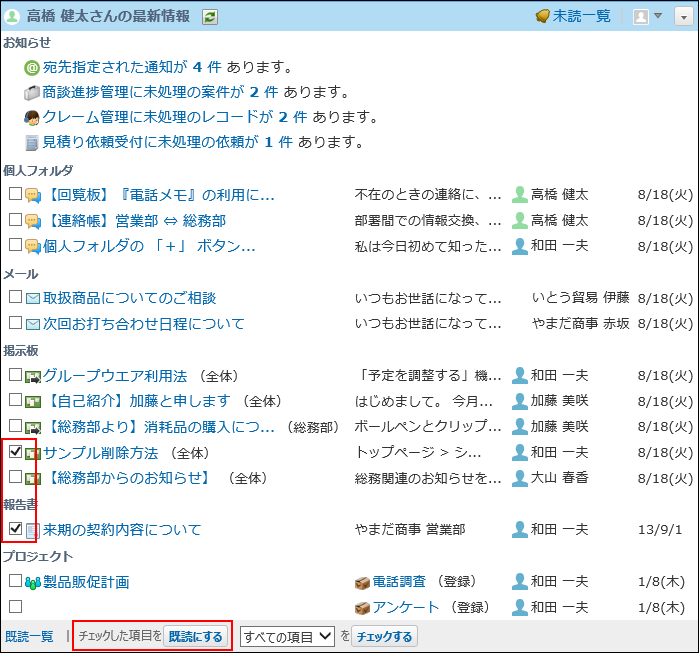
- アプリケーションごとに通知を絞り込んで、まとめて既読にする場合:
- 「最新情報」パーツの下部にあるドロップダウンリストから、通知を絞り込むアプリケーションを選択し、チェックするをクリックします。
「最新情報」パーツに通知がないアプリケーションや、電話メモとワークフローは、選択肢として表示されません。また、未読通知がない場合は、ドロップダウンリスト自体が表示されません。
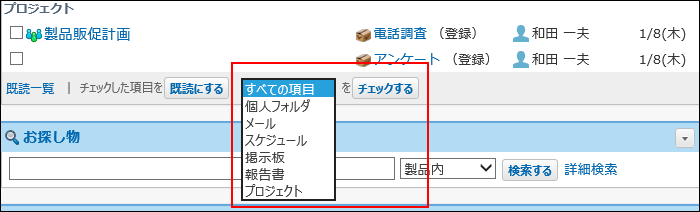
- 選択されている通知を確認し、「最新情報」パーツの既読にするをクリックします。